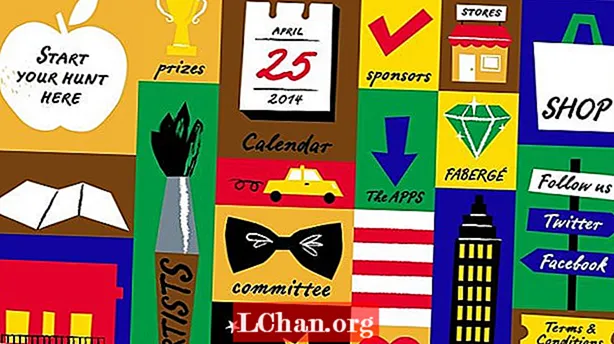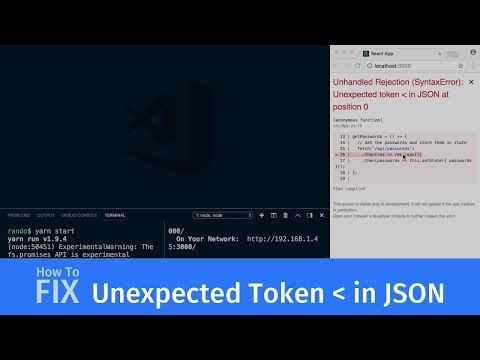
Innhold
- Del 1. Hvordan konvertere JPG til PPT
- Metode 1. Konverter JPG til PPT via PDFelement
- Metode 2. Konverter JPG til PPT Online
- Del 2. Hvordan konvertere PPT til JPG
- Måte 1. Konverter PPT til JPG via PowerPoint
- Måte 2. Konverter PowerPoint til JPG Online
- Tilleggstips: Hvordan omgå kryptert PowerPoint-presentasjonspassord
- Konklusjon
Dette er et veldig spørsmål fra brukerne. Vi har møtt disse spørsmålene på flere nettfora. Så ikke bekymre deg hvis du ikke klarer å konvertere jpg til PowerPoint. Selv om prosedyren er veldig enkel, er det mange som ikke er klar over denne prosedyren. Men det er en enkel nok prosedyre, og hvis du vil lære om det, er det bare å lese artikkelen nedenfor.
Del 1. Hvordan konvertere JPG til PPT
Det er flere muligheter for å konvertere en jpg til PPTX. Siden dette er en kort artikkel, vil vi bare diskutere de mest effektive konverteringsmetodene. Så vi har detaljerte to alternativer, sjekk dem ut nedenfor.
Metode 1. Konverter JPG til PPT via PDFelement
PDFelementet er et program som muliggjør konvertering fra jpg til PPT. Programmet kommer med en funksjon som heter OCR. Denne funksjonen er tilgjengelig med den gratis versjonen av nevnte program.
Det beste er at dette er en enkel prosedyre og lar brukerne dra full nytte av den nevnte funksjonen. Så sjekk ut trinnene nedenfor.
- Trinn 1: Så, last ned og installer programmet, og start det deretter.
Trinn 2: Dra og slipp jpg-filen i PDF-element, og filen åpnes.
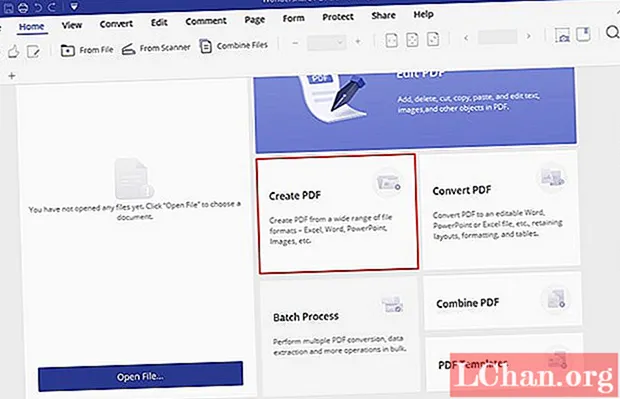
Trinn 3: Etter det, naviger til 'Rediger' og klikk på 'OCR'. Du blir bedt om å laste ned og installere OCR hvis den ikke er installert. Når OCR er installert, velger du 'Editable Text'.

Trinn 4: Etter at OCR er ferdig, naviger til 'Hjem'. Klikk på ‘To PPT’, og konverteringen starter umiddelbart.

Etter at prosedyren er fullført, vil den konverterte PPTX-filen være tilgjengelig i utdatamappen.
Metode 2. Konverter JPG til PPT Online
Dette alternativet innebærer bruk av elektroniske tjenester for konvertering av en JPEG-fil til et PPT-dokument. Det er flere online-tjenester tilgjengelig, som er i stand til akkurat denne oppgaven. Men de fleste av brukerne holder seg borte fra slike tjenester, da de fleste av dem viser seg å være svindel. Det er også det faktum at suksessgraden for et slikt program er ganske lav.
Men etter å ha søkt utrettelig har vi kommet med noen få online-tjenester som er reelle med moderat suksessrate. Så sjekk ut listen nedenfor.
- ONLINE2PDF: https://online2pdf.com/convert-jpg-to-ppt
- Smallpdf: https://smallpdf.com/blog/jpg-to-ppt-converter
- PDF Mall: https://pdfmall.com/jpg-to-ppt
- GroupDOCS: https://products.groupdocs.app/conversion/jpg-to-ppt
- Konverter filer: https://www.files-conversion.com/presentation/jpg
Alle disse nettstedene er i stand til effektiv konvertering av en JPEG-fil til et PPT-dokument. Men for din bekvemmelighet har vi detaljert trinnene til Smallpdf-omformeren nedenfor.
- Trinn 1: Gå til nettstedet til Smallpdf Converter.
- Trinn 2: Last opp .webp-filen til verktøykassen.
- Trinn 3: Deretter må du laste ned den første konverterte filen, som vil være i PDF.
- Trinn 4: Klikk deretter 'Start på nytt'.
- Trinn 5: Sett filen i verktøykassen igjen.
Etter det blir filen konvertert.
Del 2. Hvordan konvertere PPT til JPG
Dette er et spørsmål som mange mennesker stiller på nettfora - muligheten for å gjøre en PPT om til en JPEG-fil. Så la oss stoppe nysgjerrigheten og si at det er mulig å konvertere PPT til jpg. Fremgangsmåten er ganske enkel, og du kan gjøre det via selve MS PowerPoint. Selv om trinnene er litt kompliserte. Så les bruksanvisningen beskrevet nedenfor.
Det er flere måter å konvertere en PPT til jpg. Vi har beskrevet to av de beste måtene for konvertering. Dette er effektive prosedyrer. Sjekk dem nedenfor.
Måte 1. Konverter PPT til JPG via PowerPoint
Det aller første alternativet for å konvertere PPTX til jpg involverer selve MS PowerPoint. Fremgangsmåten er enkel, men det er noen innstillinger du må vurdere hvis du vil at HD-bildene dine skal holde kvaliteten.
Naviger til 'File' og klikk på 'Advanced'. Merk av i boksen ved siden av alternativet, 'Ikke komprimer bilder i filen'. Etter det, følg trinnene nedenfor.
- Trinn 1: Trykk på 'Windows + R' på tastaturet ditt, og en dialogboks vises.
- Trinn 2: Skriv 'regedit' og trykk 'enter'.
- Trinn 3: Windows-registeret åpnes.
Herfra vil du kunne endre PPT til en JEPG-fil ved å endre innstillingene.
Måte 2. Konverter PowerPoint til JPG Online
Den andre metoden for å konvertere PowerPoint til jpg involverer online-tjenester. Flere nettbaserte tjenester er tilgjengelige og i stand til oppgaven.
Dessverre er suksessraten for disse såkalte online-tjenestene litt lav, og de har ikke engang et fantastisk rykte for å være ekte i det hele tatt. Men etter å ha sjekket noen få online-tjenester, har vi kommet opp med en liste over pålitelige online-tjenester. Du kan prøve dem uten å nøle.
- Smallpdf: https://smallpdf.com/blog/convert-ppt-to-jpg
- ZAMZAR online filkonvertering: https://www.zamzar.com/convert/ppt-to-jpg/
- Convertio: https://convertio.co/ppt-jpg/
- Aconvert: https://www.aconvert.com/document/ppt-to-jpg/
- PDFaid: http://www.pdfaid.com/convert-ppt-to-jpg.aspx
- FreeFileConvert: https://www.freefileconvert.com/ppt-jpg
- Onlineconvertfree: https://onlineconvertfree.com/convert-format/ppt-to-jpg/
Dette er våre anbefalte online tjenester.Men for din bekvemmelighet beskriver vi brukerveiledningen for Smallpdf nedenfor.
- Trinn 1: Gå til nettstedet ‘Smallpdf’ og last opp PPT.
- Trinn 2: Klikk på ‘Fortsett til JPG’.
- Trinn 3: Velg deretter 'Pakk ut individuelle bilder til JPG' eller 'Konverter hvert lysbilde til JPG'.
Nå må du bare vente på at konverteringen blir ferdig. Etter at prosessen er fullført, vil du bli varslet. Så er det bare å laste ned den konverterte filen.
Tilleggstips: Hvordan omgå kryptert PowerPoint-presentasjonspassord
Vi har allerede diskutert begge måter å konvertere jpg til PowerPoint. Det er enkelt, og konverteringen kan fullføres med letthet.
Men i denne delen skal vi diskutere hva du kan gjøre hvis du har glemt passordet for PPT-dokumentet. Alle MS Office-programmene er utstyrt med funksjonen for å sikre seg med et passord. Kontoret bruker betydelig høye sikkerhetsnivåer som er vanskelig å bryte uten passordet.
Så hvis du står overfor en slik situasjon, må du bruke en profesjonell tredjepartsprogramvare for å omgå PPT-dokumentet. Du vil ha mange tilgjengelige alternativer, men etter å ha vurdert alle aspektene ved programmene, har vi besluttet å gå med PassFab for PPT. Dette er et av de beste alternativene du kan gå med. Programmet gir rask gjenoppretting, og drift er også veldig enkel.
Trinn 1: Last først ned PassFab for PPT på en datamaskin, og start deretter etter fullført installasjon.
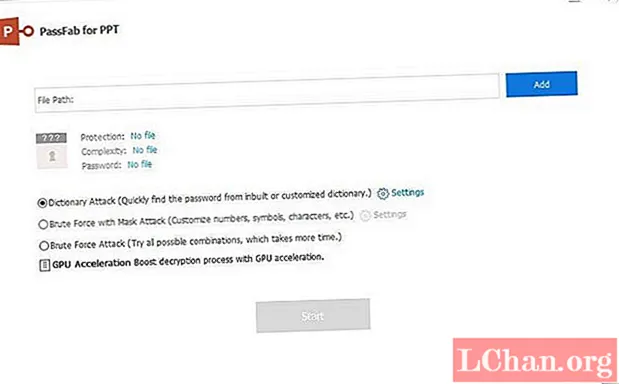
Trinn 2: Deretter klikker du på Legg til-knappen og importerer den krypterte PPT-filen.

Trinn 3: Deretter må du velge en angrepstype. Det er Dictionary Attack, Brute Force Attack og Brute Force med Mask Attack; velg hvilken som helst i henhold til dine krav.

Trinn 4: Etter å ha bekreftet angrepstypen, klikk ‘Start’ for å låse opp dokumentet via PassFab for PPT.

Dette er et av de beste programmene å bruke for å omgå det låste PowerPoint-dokumentet. Du kan også se denne videoen om å bruke den:
Konklusjon
Så konverteringen til PPT fra en JPEG er ikke vanskelig. Vi har diskutert flere måter å konvertere JPEG på. Du har PDFelement, et av de beste programmene for å lykkes med å konvertere filen til et dokument. Men vi har også diskutert muligheten for online-tjenester for å fullføre oppgaven. Unødvendig å si, kan du bruke hvilket som helst alternativ i henhold til din bekvemmelighet. Men hvis du har problemer med å åpne et passordbeskyttet PPT, så bruk PassFab for PPT for å omgå låsen uten passordet.